
สารบัญ:
- ผู้เขียน John Day [email protected].
- Public 2024-01-30 13:07.
- แก้ไขล่าสุด 2025-01-23 15:12.
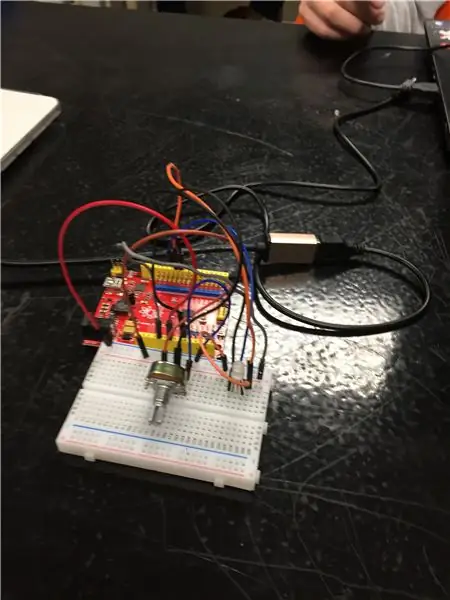

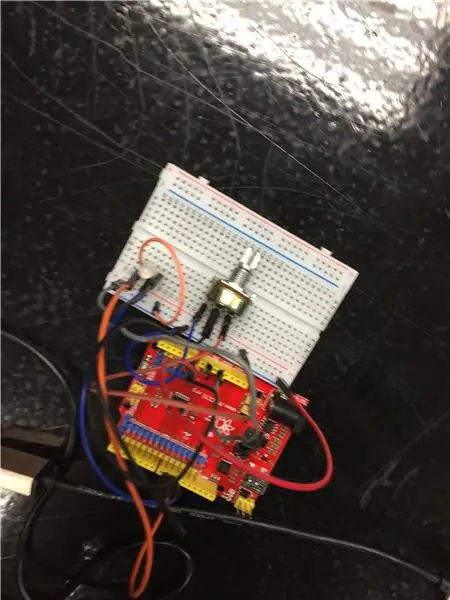
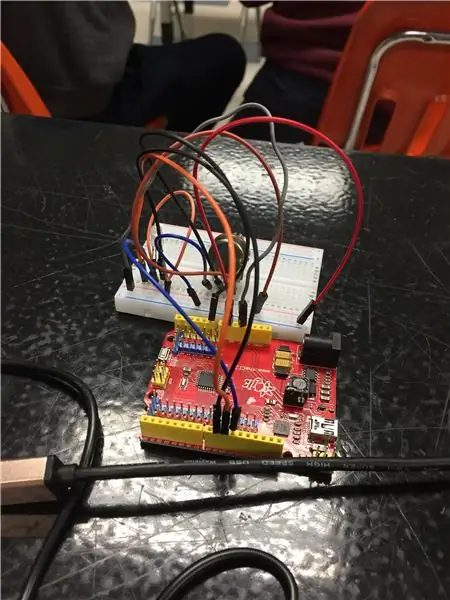
นี่คือลักษณะเมื่อทำงาน
ขั้นตอนที่ 1: รหัสสำหรับแสง
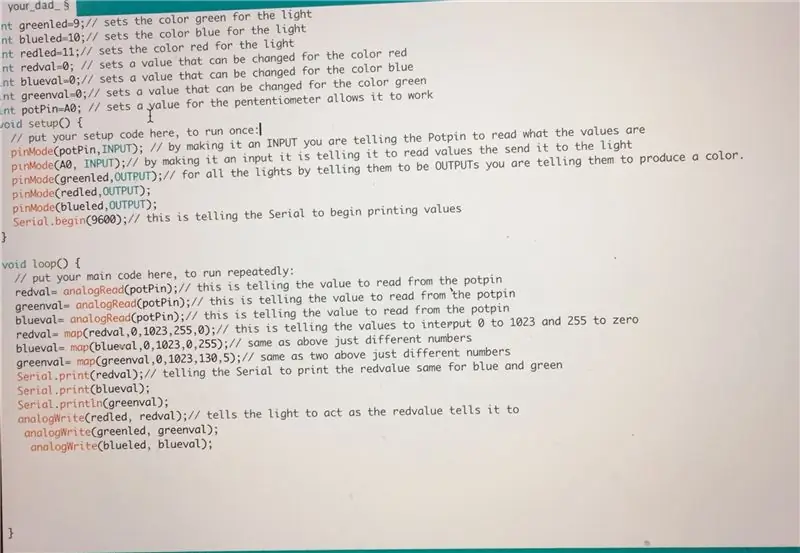
มองจากตรงนี้อาจจะกระตุกเล็กน้อย
int greenled=9;// กำหนดสีเขียวให้กับแสง
int blueled=10;// กำหนดสีฟ้าสำหรับแสง int redled=11; // ตั้งค่าสีแดงสำหรับแสง int redval=0; // ตั้งค่าที่สามารถเปลี่ยนแปลงได้สำหรับสีแดง int blueval=0;// ตั้งค่าที่สามารถเปลี่ยนแปลงได้สำหรับสีน้ำเงิน int greenval=0;// ตั้งค่าที่สามารถเปลี่ยนแปลงได้สำหรับ int สีเขียว potPin=A0; // ตั้งค่าสำหรับเพนเทนชิโอมิเตอร์ทำให้การตั้งค่าเป็นโมฆะ () { // ใส่รหัสการตั้งค่าของคุณที่นี่ เพื่อเรียกใช้ครั้งเดียว: pinMode(potPin, INPUT); // โดยการทำให้เป็น INPUT แสดงว่าคุณกำลังบอกให้ Potpin อ่านค่าใดเป็น pinMode(A0, INPUT);// โดยทำให้เป็นอินพุตเป็นการบอกให้อ่านค่าแล้วส่งไปที่ light pinMode (สีเขียว, OUTPUT);// สำหรับไฟทั้งหมดโดยบอกให้เป็น OUTPUT คุณกำลังบอกให้สร้างสี pinMode(สีแดง, OUTPUT); pinMode (สีน้ำเงิน, OUTPUT); Serial.begin(9600);// เป็นการบอกให้ Serial เริ่มพิมพ์ค่า }
void loop() { // ใส่รหัสหลักของคุณที่นี่เพื่อเรียกใช้ซ้ำ ๆ: redval= analogRead(potPin);// นี่คือการบอกค่าที่จะอ่านจาก potpin greenval= analogRead(potPin);// นี่คือการบอกค่า เพื่ออ่านจาก potpin blueval= analogRead(potPin);// นี่คือการบอกค่าที่จะอ่านจาก potpin redval= map(redval, 0, 1023, 255, 0);// นี่คือการบอกค่าที่จะแทรก 0 ถึง 1023 และ 255 ถึงศูนย์ blueval= map(blueval, 0, 1023, 0, 255);// เหมือนกับข้างบน ต่างกันแค่ตัวเลข greenval= map(greenval, 0, 1023, 130, 5);// เหมือนกับสองตัวข้างบน Serial.print(redval);// บอก Serial ให้พิมพ์ค่า redvalue ที่เหมือนกันสำหรับ Serial.print สีน้ำเงินและสีเขียว (blueval); Serial.println (greenval); analogWrite (redled, redval); // บอกให้แสงทำหน้าที่เป็น redvalue ที่บอกให้ analogWrite (greenled, greenval); analogWrite (สีน้ำเงิน, blueval);
}
ขั้นตอนที่ 2: ตั้งค่า
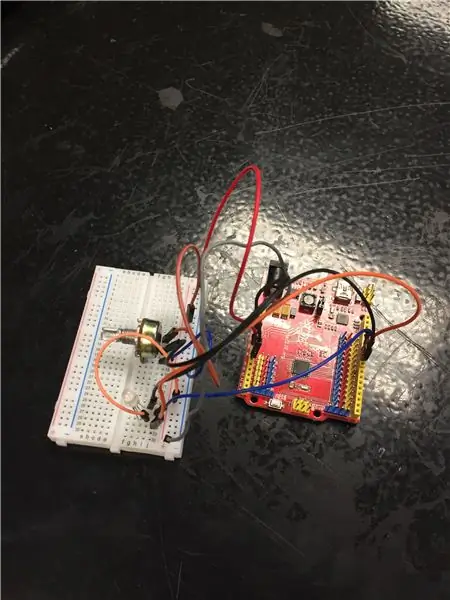
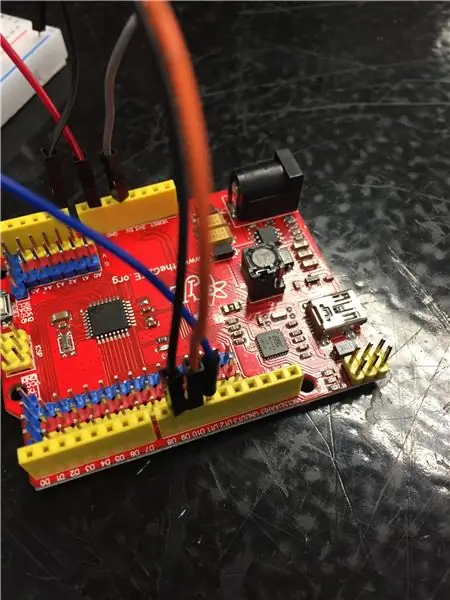
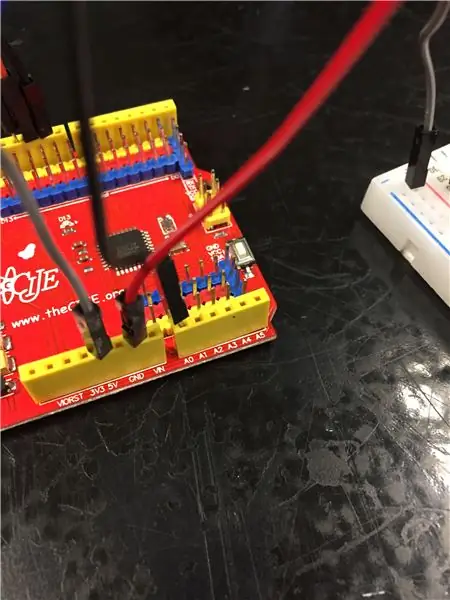
ขาใหญ่สำหรับไฟถึงห้าโวลต์ ขากลางสำหรับเพนทามิเตอร์ไปที่ A0
ขั้นตอนที่ 3: ดูเหมือนว่าเมื่อคุณลองในตอนท้าย

หากคุณต้องการเปลี่ยนสี ให้กลับไปที่ชุดโค้ดและปรับตัวเลขเมื่อค่าสีแดงหรือสีเขียวหรือสีน้ำเงินกำลังอ่านจากแผนที่ ให้เปลี่ยนตัวเลขที่นี่ ขั้นตอนนี้ redval= map(redval, 0, 1023, 255, 0);
แนะนำ:
วิธีทำ LED Cube - LED Cube 4x4x4: 3 ขั้นตอน

วิธีทำ LED Cube | LED Cube 4x4x4: LED Cube ถือได้ว่าเป็นหน้าจอ LED ซึ่ง LED ขนาด 5 มม. แบบธรรมดาจะทำหน้าที่เป็นพิกเซลดิจิทัล ลูกบาศก์ LED ช่วยให้เราสามารถสร้างภาพและรูปแบบโดยใช้แนวคิดของปรากฏการณ์ทางแสงที่เรียกว่าการคงอยู่ของการมองเห็น (POV) ดังนั้น,
ไฟฉายที่ล้ำสมัยที่สุด - COB LED, UV LED และ Laser Inside: 5 ขั้นตอน (พร้อมรูปภาพ)

ไฟฉายที่ล้ำสมัยที่สุด - COB LED, UV LED และ Laser Inside: มีไฟฉายมากมายในท้องตลาดที่มีการใช้งานเหมือนกันและมีระดับความสว่างต่างกัน แต่ฉันไม่เคยเห็นไฟฉายที่มีแสงมากกว่าหนึ่งประเภท ในโครงการนี้ ฉันรวบรวมไฟ 3 แบบในไฟฉายเดียว ฉัน
LED Clouds โดยใช้ Fadecandy, PI และ LED Strips: 4 ขั้นตอน (พร้อมรูปภาพ)

LED Clouds โดยใช้ Fadecandy, PI และ LED Strips: ฉันได้สร้างก้อนเมฆ LED เพื่อสร้างบรรยากาศที่ไม่มีตัวตนในบ้านของฉัน ในขั้นต้นจะใช้สำหรับเทศกาลที่ถูกยกเลิกเนื่องจากการระบาดในปัจจุบัน ฉันเคยใช้ Fade Candy Chip เพื่อให้ได้แอนิเมชั่นที่ลื่นไหล และฉันได้
วิธีใช้ Neopixel Ws2812 LED หรือ LED STRIP หรือ Led Ring กับ Arduino: 4 ขั้นตอน

วิธีใช้ Neopixel Ws2812 LED หรือ LED STRIP หรือ Led Ring กับ Arduino: สวัสดีทุกคนเนื่องจาก Neopixel led Strip เป็นที่นิยมอย่างมากและเรียกอีกอย่างว่า ws2812 led strip เช่นกัน พวกเขาเป็นที่นิยมอย่างมากเพราะในแถบนำเหล่านี้เราสามารถระบุแต่ละ LED แยกจากกัน ซึ่งหมายความว่าหากคุณต้องการให้ไฟ LED สองสามดวงเรืองแสงเป็นสีเดียว
ESP8266 RGB LED STRIP WIFI ควบคุม - NODEMCU เป็นรีโมท IR สำหรับ Led Strip ที่ควบคุมผ่าน Wifi - RGB LED STRIP การควบคุมสมาร์ทโฟน: 4 ขั้นตอน

ESP8266 RGB LED STRIP WIFI ควบคุม | NODEMCU เป็นรีโมท IR สำหรับ Led Strip ที่ควบคุมผ่าน Wifi | การควบคุมสมาร์ทโฟน RGB LED STRIP: สวัสดีทุกคนในบทช่วยสอนนี้ เราจะเรียนรู้วิธีใช้ nodemcu หรือ esp8266 เป็นรีโมท IR เพื่อควบคุมแถบ LED RGB และ Nodemcu จะถูกควบคุมโดยสมาร์ทโฟนผ่าน wifi โดยพื้นฐานแล้ว คุณสามารถควบคุม RGB LED STRIP ได้ด้วยสมาร์ทโฟนของคุณ
